Nemá náhodou vaše jednotka CPU ve vašem počítači příliš vysokou teplotu? Pokud se váš počítač neočekávaně vypíná, často zatuhne nebo se během zpracovávání výpočetně náročnějších úloh pracuje příliš pomalu, může být příčinou právě přehřátí jednotky CPU. Sledování teploty CPU je rovněž zásadní při přetaktovávání procesoru počítače – určitě nechcete třeba při zvyšování výkonu svého ne právě levného Core i9-10900K nechtěně zajít příliš daleko.
Je poněkud podivné, že operační systém Windows nenabízí žádnou možnost, jak sledovat teplotu CPU. Tuto informaci sice najdete v BIOSu, ale není to právě příliš pohodlné a jednoduché na to, že hledáte údaj čtený jednoduchým senzorem. Naštěstí existují zdarma dostupné programy, které sledování teploty CPU usnadňují.
Jak na kontrolu teploty CPU
Zřejmě nejrychlejším a současně nejjednodušším způsobem, jak zjistit teplotu CPU, je použít nástroj příhodně nazvaný Core Temp. Během instalace tohoto programu se však mějte na pozoru! Podobně jako řada jiných zdarma dostupných programů se i tento pokouší do vašeho počítače nainstalovat bloatware. Nezapomeňte tedy pečlivě procházet jednotlivá okna instalačního programu a zrušit v nich zaškrtnutí příslušných položek.
Po instalaci program Core Temp spusťte a záhy uvidíte poměrně strohé zobrazení aktuálního stavu vaší jednotky CPU, a to včetně údaje o průměrné teplotě, který se nachází ve spodní části okna. Pokud byste chtěli získat ještě více podrobností, stiskněte v oznamovacím panelu, který se nachází vpravo na Hlavním panelu Windows, na tlačítko Zobrazit skryté ikony. Zde pak uvidíte údaj o teplotě každého jádra CPU ve vašem počítači.
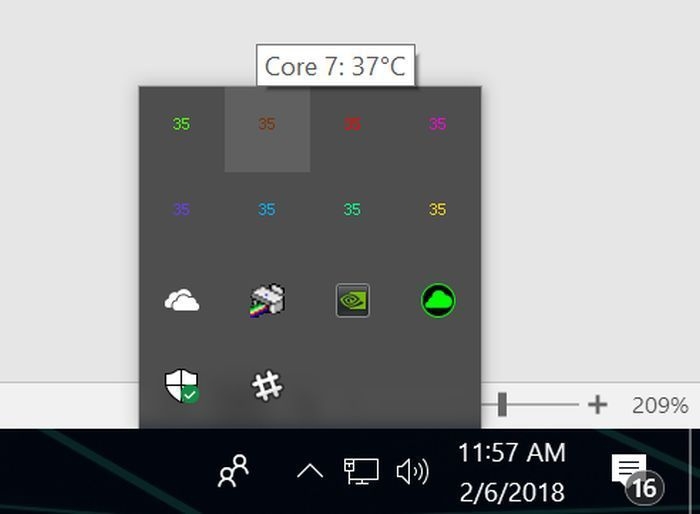
Přesný vzhled oznamovací oblasti a způsob zobrazení si můžete nastavit v nastaveních programu Core Temp, nicméně už při výchozí konfiguraci můžete jasně vidět, zda se vaše jednotka CPU přehřívá nebo zda pracuje tak, jak má.
Aplikace Core Temp však samozřejmě není jedinou, která dokáže zobrazit teplotu CPU. Dalším takovým nástrojem je utilita HWInfo, což je nástroj pro podrobné sledování systému, který dokáže poskytnout podrobné informace doslova o každém kousku vaše počítačového hardwaru. Pokud tento nástroj nastavíte tak, aby běžel v režimu využívajícím pouze senzory (sensors-only mode), pak se přesuňte dolů do části CPU, ovšem do samostatné části CPU a nikoliv do části pro teploty CPU v přehledu základní desky – právě v samostatné části CPU pak najdete informace o aktuálních teplotách, a ještě nějaké další podrobnější informace.







































